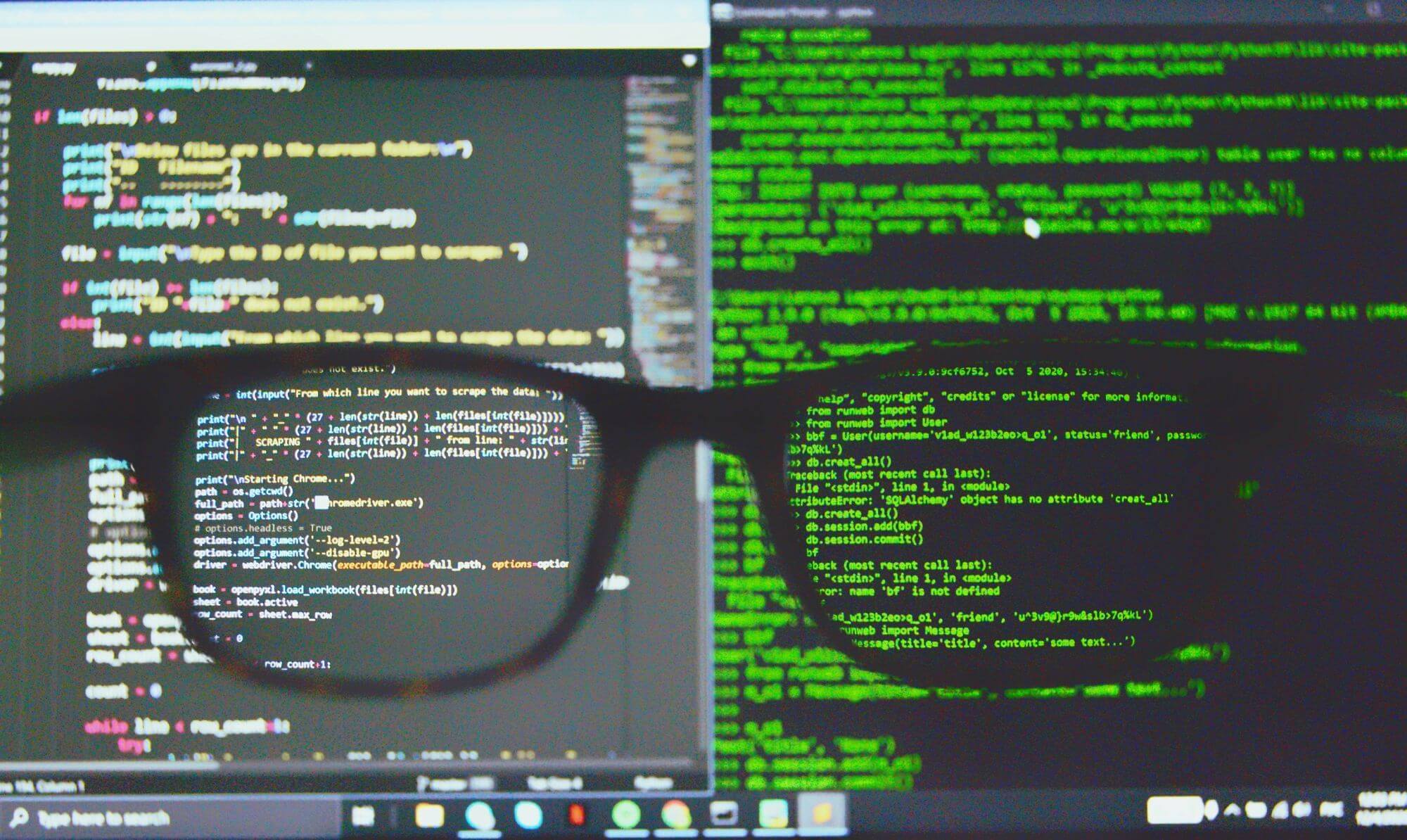سلام👋 اگه شما هم مثل من برنامه نویس باشید و سیستم عاملی هم که باهاش کار میکنید لینوکس باشه، حتما توی روند کاری خودتون با ابزارهایی کار میکنید که گردش کاری یا همون work flow شما رو ارتقا بدن حالا چه بر اساس سرعت چه بر اساس عملکرد و کارایی.
حالا این ابزار ها ممکنه ی جایی برای ما مفید باشن یا ی جاهایی مضر🤔 در هرصورت ما روزانه از ی سری ابزارها استفاده میکنیم تا گردش کاری خودمون رو ارتقا بدیم.
توی این مقاله میخوام ۵ تا از ابزار هایی که من به صورت روزانه استفاده میکنم رو بهتون معرفی کنم که توی کمتر جایی بهشون پرداخته شده و صحبت زیادی راجبشون نشده ولی خب خالی از لطف هم نیست که باهاشون آشنا بشین. پس بزن بریم😊
نحوه استفاده از Mcfly
شاید برای شما هم پیش اومده باشه که تا زمانی که دستور قبلی خودتون رو پیدا کنید، فلش بالا رو توی ترمینال بزنید😁درسته منم همینطوری بودم و واقعا نمیدونستم که میشه این کار رو بهینه کرد و دیگه از شر فلش بالا راحت شد(البته نه به صورت کامل)
که ناگهان با ctrl + r آشنا شدم. این به شما کلید ترکیبی به شما کمک میکنه در تاریخچه فرمان خودتون جستجو کنید و دارای جستجوی wildcard است.😍
نتیجه چی شد؟ دکمه فلش بالا ی من به فراموشی سپرده شد و من پیش خودم فکر میکردم این نهایت DX برای یک ابزار کوچیک میتونه باشه که باز هم خیلی اشتباه داشتم فکر میکردم😁
چون ی چیزی بهتر از ctrl+r پیدا کرده بودم اونم ابزار Mcfly بود😍
این ابزار علاوه بر ویژگی هایی که ctrl+r در اختیارم قرار میداد:
- پیشنهادات با استفاده از یک شبکه عصبی سفارشی می شوند که دایرکتوری فعلی شما و دستورات اخیراً اجرا شده را در نظر می گیرد.
- وضعیت خروج دستورات را ردیابی می کند (احتمالاً شما نمی خواهید یک فرمان شکست خورده را دوباره اجرا کنید)، مهر زمانی و سایر اطلاعات مفید رو هم براتون نمایش میده.
- برای تطبیق چند کاراکتر میتونید از % به عنوان علامت عام استفاده کنید.
می توانید Mcfly را از اینجا نصب کنید.
نحوه استفاده از Cheat.sh
کی دوست داره که ی مقاله ۵۰۰۰ کلمه ای رو بخونه تا با کارکرد ی دستور ساده آشنا بشه؟ هیچکس! خب معلومه همه دنبال اینن که ی سری کد کوتاه یا دستور کوتاه داشته باشن با ی توضیح کوتاه که سریع بهمن و کارشون رو راه بندازن.
خیلی از مواقع ما دستورات رو میدونیم و فقط یکسری از flag ها یا همون پارامتر های ی دستور رو فراموش میکنیم و فقط نیاز داریم سریع اون هارو ی نگاه سریع بندازیم تا یادمون بیاد، نکه بریم و ی مقاله ۱۰۰۰ کلمه ای رو بخونیم تا توضیح مفصل همه مشاهده کنید😒
خب اینجا بود که برگه های تقلب یا همون Cheat sheets ها ایجاد شدن و برای همه چی هم وجود دارن.
از دستوران ترمینال و گیت و داکر و php و js و هرچی که فک کنید و فقط کافیه که اون هارو سرچ کنید.
حالا این وسط ی سری ها مثل من دیگه خیلی تنبل تشریف دارن و حتی حوصله این رو ندارن که مرورگر عزیزشون رو باز کنن و سرچ هم بزنن😁 (تا این حد … هستیم ما🤣)
خلاصه اقا من این به فکرم رسید که کاش یکی میومد این چیت شیتارو برای ترمینال میساخت که با ی سرچ ساده دیدم اوف😍
شما میتونید بدون اینکه این ابزار رو نصب کنید ازش استفاده کنید اون م فقط با ابزار curl که دیگه فک کنم اینو همه داشته باشید.
curl cheat.sh/uptime
بنابراین به جای نصب چیت شیت ها بر روی دستگاه خودتون، اطلاعات را فقط برای دستوری که نیاز دارید واکشی می کنید. می تونید به سایت cheat.sh مراجعه کنید و ازش در مرورگر خودتون هم استفاده کنید.
در اینجا هم خروجی دستور بالا رو مشاهده میکنید:
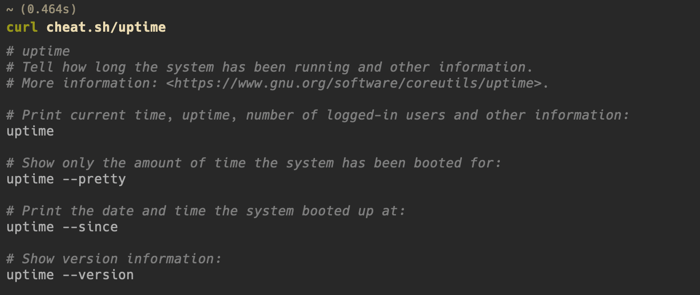
نمونه های بیشتر رو میتونید در اینجا هم ببینید.
نحوه استفاده از Git Open
من اغلب نیاز دارم که مخزن پروژه github که روی اون دارم کار میکنم رو به دلایل مختلفی باز کنم. مثل تغییر تنظیمات، pull request ها و خیلی کار های دیگه و این کار واقعا برام عذاب آور بود که بخوام هی مرورگر رو باز کنم و وارد حساب گیت هابم بشم و اون مخزن رو باز کنم.
خب اولش باورم نمیشد ولی ما برای این کار هم گیت اومده چاره ای اندیشیده است😁
کافیه شما دستور git open رو اجرا کنید. این کار باعث میشه که گیت بره و آدرس remote رو فراخوانی کنه و بازش کنه براتون البته اگه باز مثل من … هستید😁 میتونید میتونید ی alias تعریف کنید و دیگه اون git open رو هم نزنید👌
alias go="git open" alias blog="git open https://github.com/<username>/blog <branch>"
open git رو اینجا بررسی کنید
نحوه استفاده از Bat
همه ما از cat استفاده میکنیم، درسته؟ Bat دقیقاً همونه، اما دارای برجستهسازی دستورات، گزینههای قالببندی و استایل زیبا، و پشتیبانی از git diff است. که بسیار کارآمده و به راحتی با ابزارهای دیگه ادغام میشه و گزینه های تم سفارشی رو هم فراهم میکنه.
بیاین ی نگاهی به تفاوتش بندازیم. این ی فایل سرور express ما با cat:
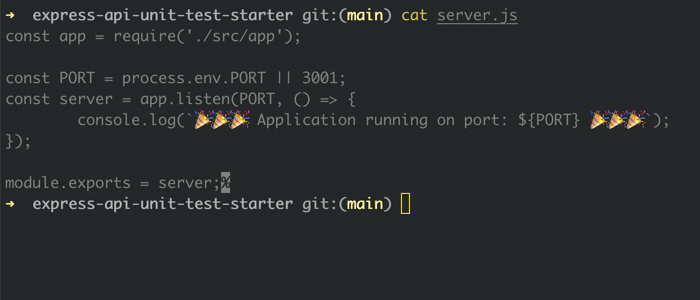
همون فایل با استفاده از bat:

این به وضوح قابل خواندن تر است. دارای برجسته سازی کد مناسب به طور خودکار (بدون هیچ گونه پیکربندی)، نام فایل و شماره خطوط رو هم نمایش میده.
با خیال راحت از اینجا استفاده کنید.
نحوه استفاده از Jq
Jq یک پردازنده خط فرمان برای JSON است. می توانید JSON خود را برش داده و کوچیک کنید، فیلترینگ انجام بدین تا فقط فیلدهای خاصی را نشان بده و فقط اطلاعات مورد نیاز را شما رو از یک JSON (بزرگ) استخراج کنه. خروجی ترمینال دیگه زیاد نمی شود.😍
[
{"value": 1, "rating": 2 },
{"value": 2, "rating": 4 },
{"value": 3, "rating": 5 }
]
دسترسی به یک کلید از یک آرایه به شکل زیر است:
jq '.[0] | { value }'
ما اولین عنصر را در آرایه می خواهیم و فقط فیلد value را نشان می دهیم:
{
"value": 1
}
برای کسب اطلاعات بیشتر، به مستندات رسمیشون مراجعه کنید.
حتی می توانید با jid یک قدم جلوتر برید. این یک حفار تعاملی JSON که از Jq استفاده میکنه. این پیشنهادات بسیار راحت و ویژگی تکمیل خودکار را در اختیار شما قرار میده.
نتیجه
اینها برخی از ابزارهایی بودند که افق رو برای من گسترش دادند😁 و به من فهماندند که همیشه راه بهتری برای انجام کارها وجود دارد.👍 شما فقط باید گوگل دوست باشید. شروع دوستیتون با “چگونه X را انجام دهیم” و “جایگزین های بهتر برای X” و همچنین دنبال کردن آقای مبتدی
من اغلب از این ابزارها در برنامه نویسی روزانه خودم استفاده می کنم. امیدوارم حداقل یکی از آنها برای شما مفید باشه. و دوست دارم اگه شما هم از ابزاری به صورت روزانه استفاده میکنید برامون کامنت بذارین تا بقیه دوستان هم باشون آشنا بشن❤️😍